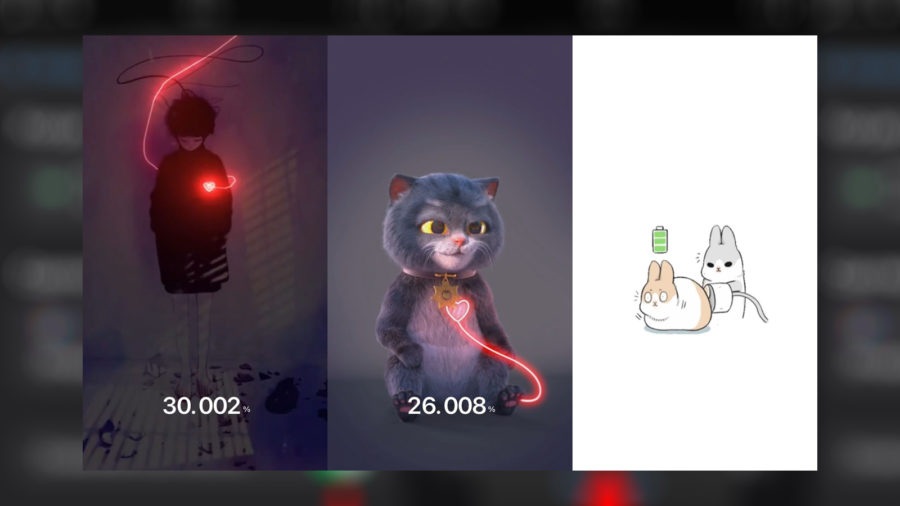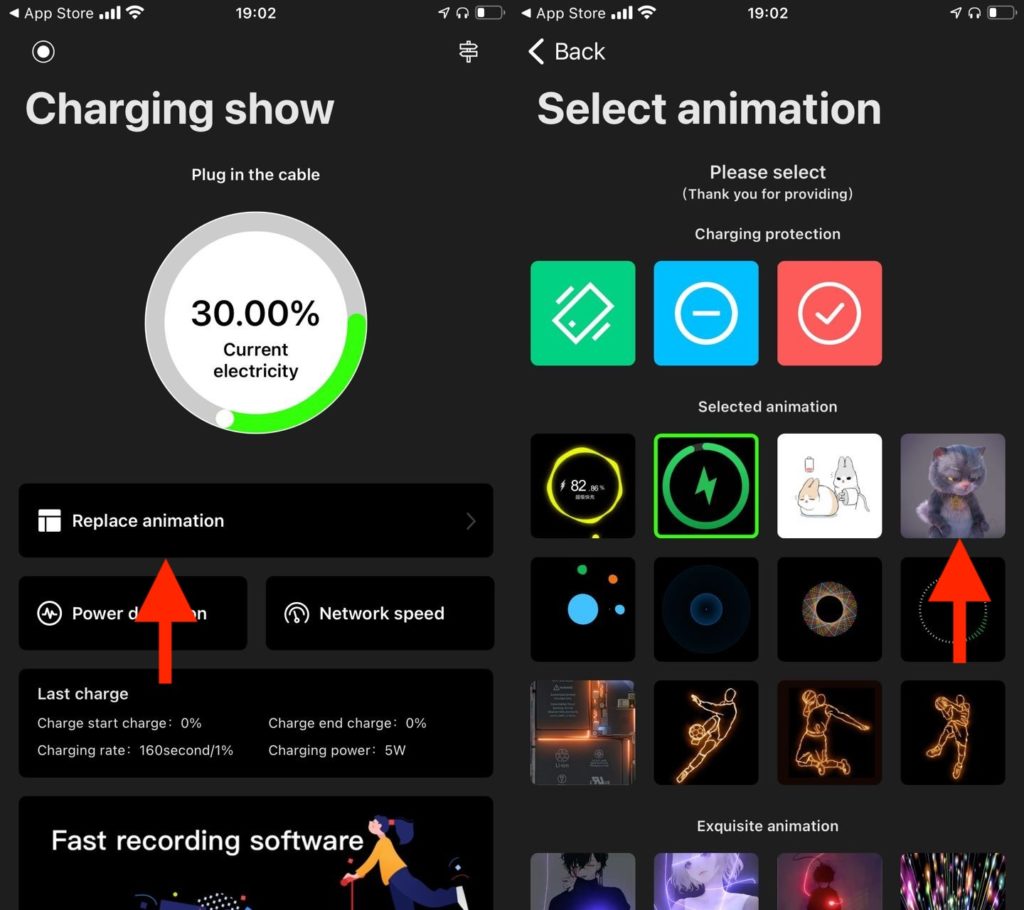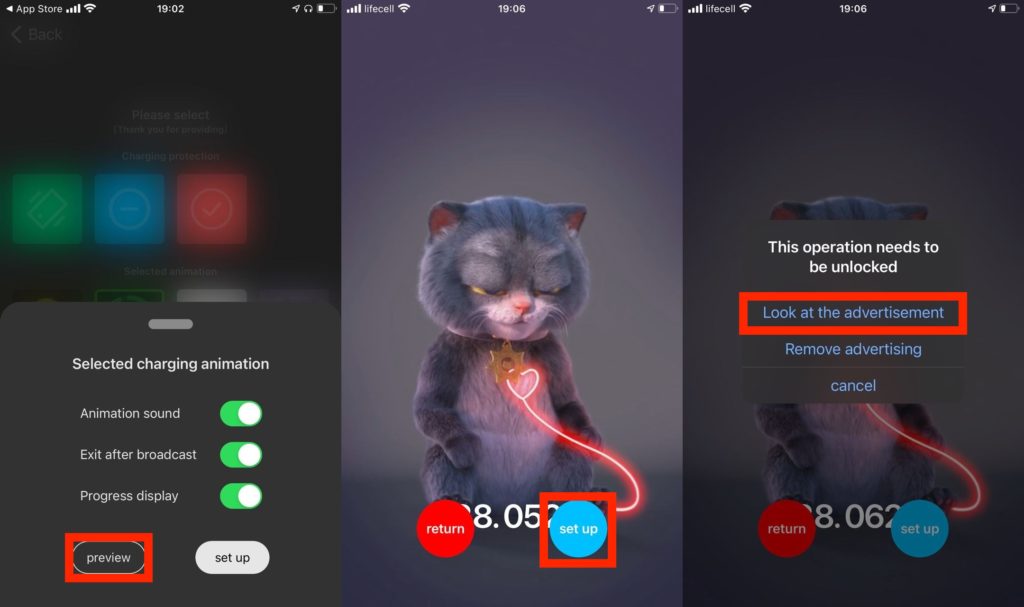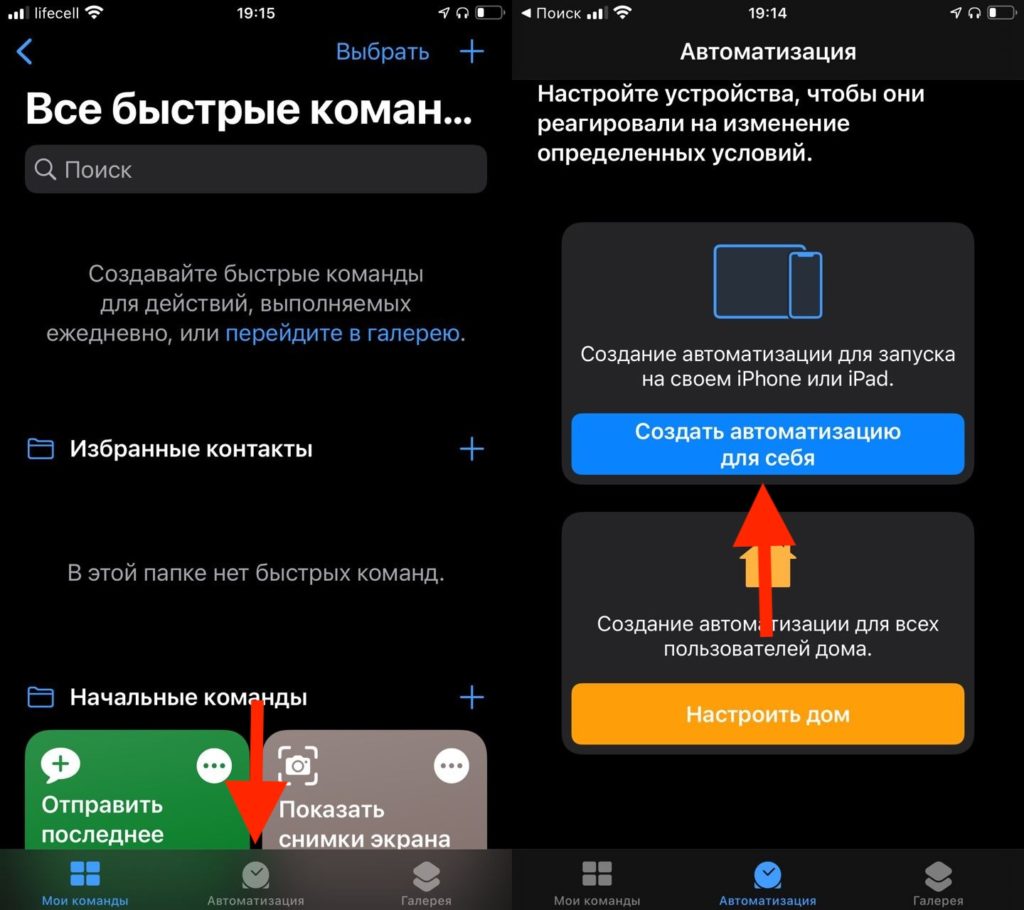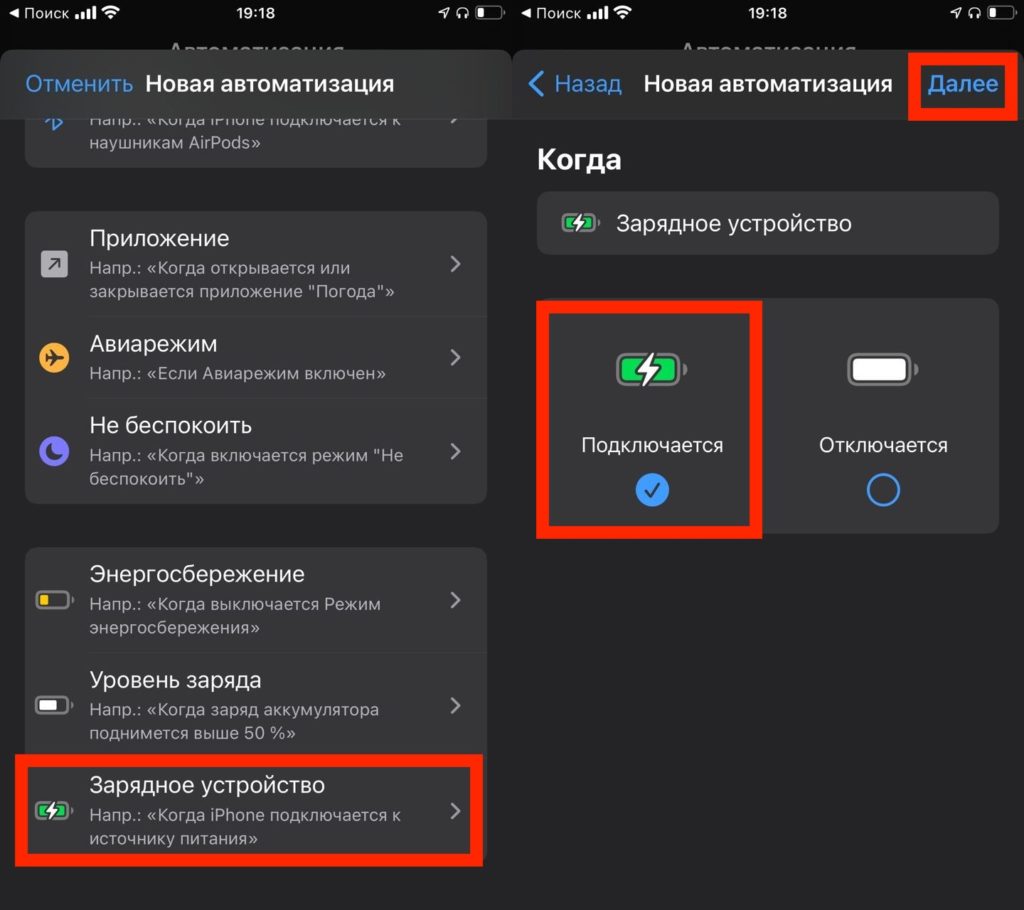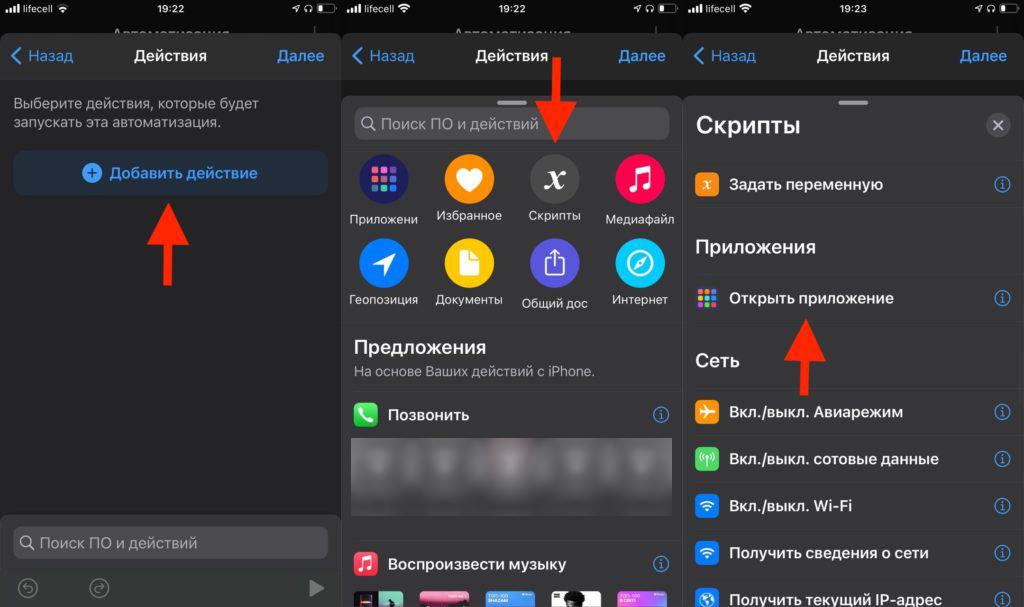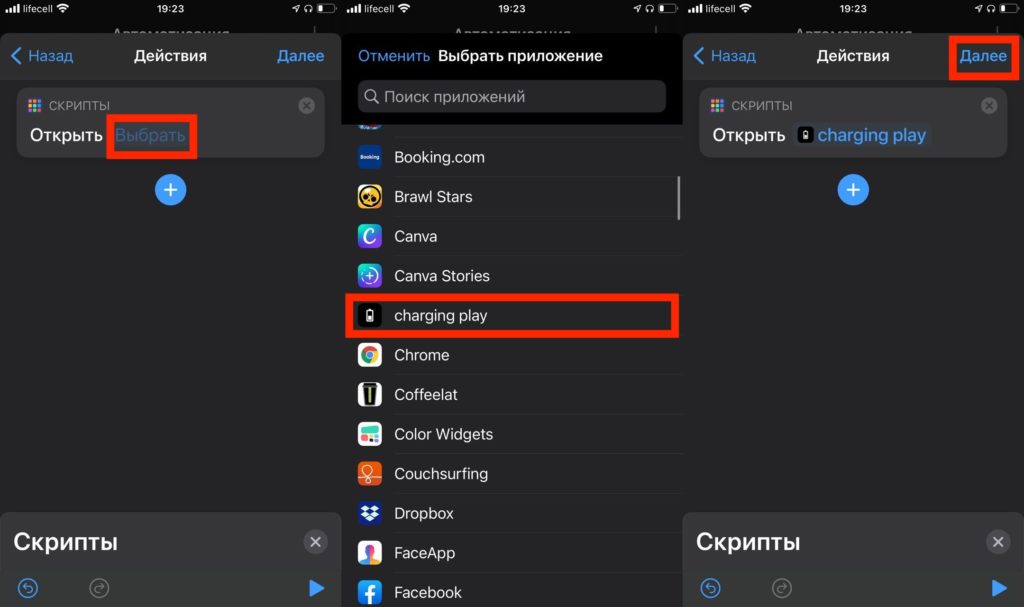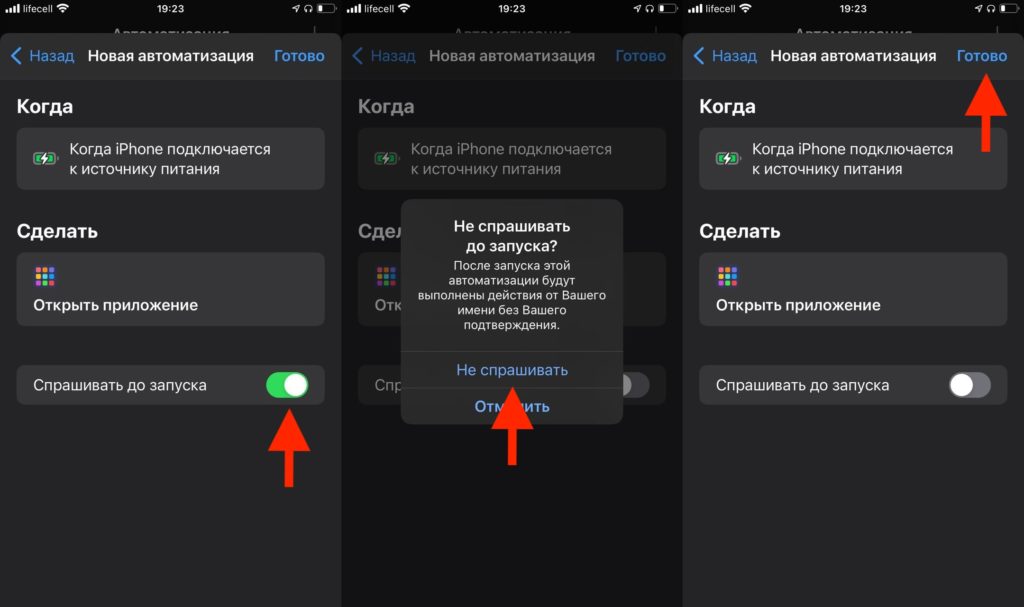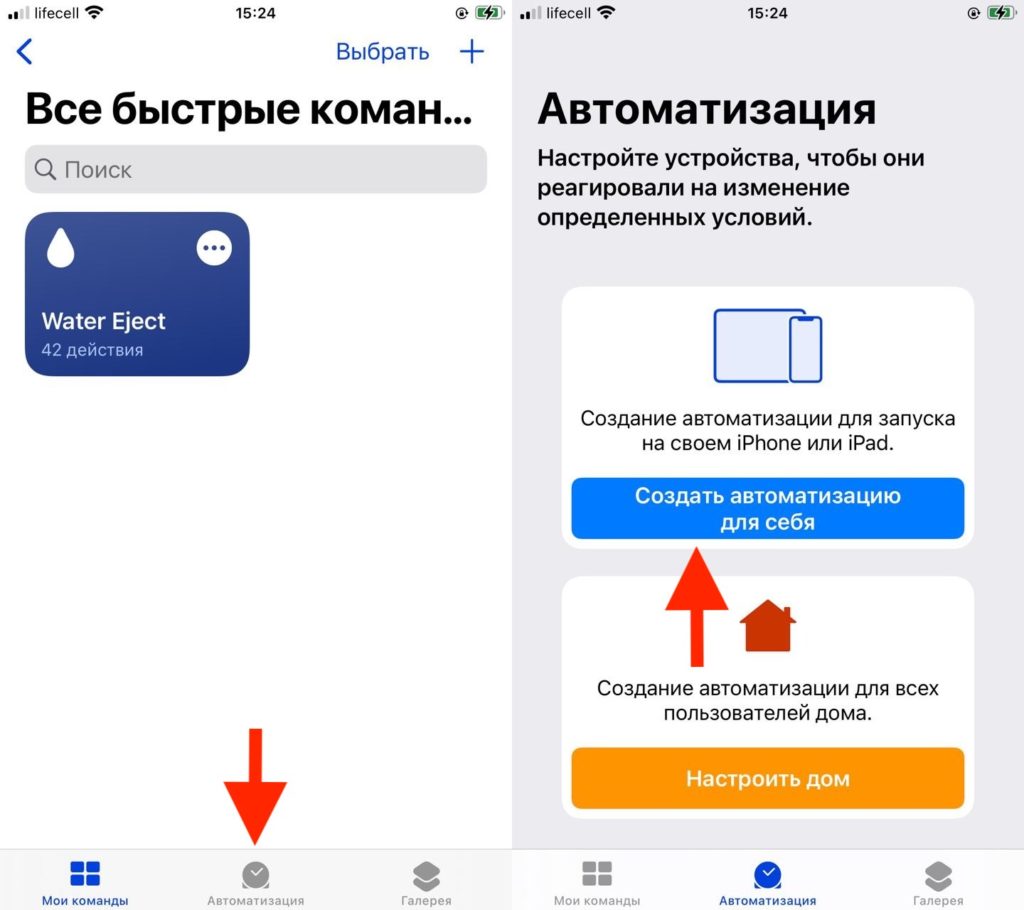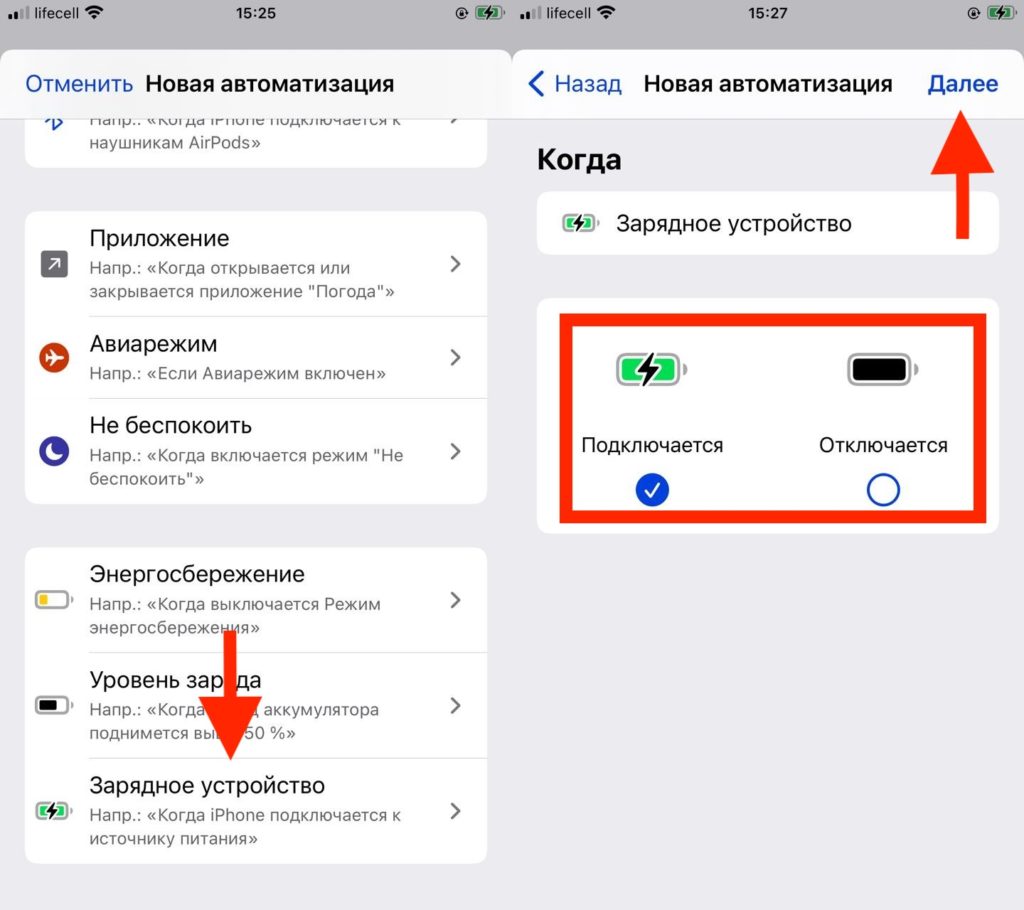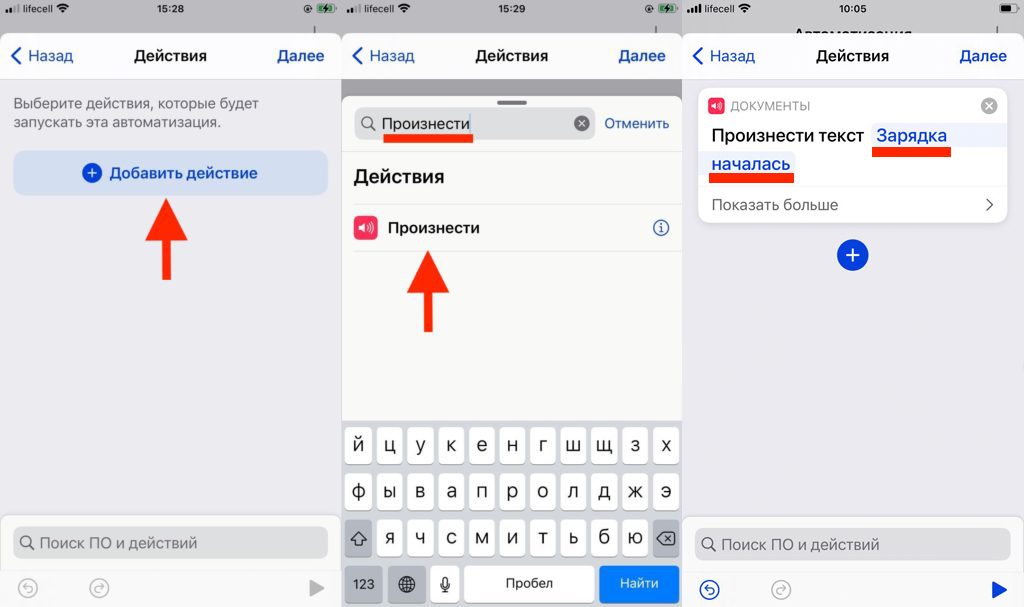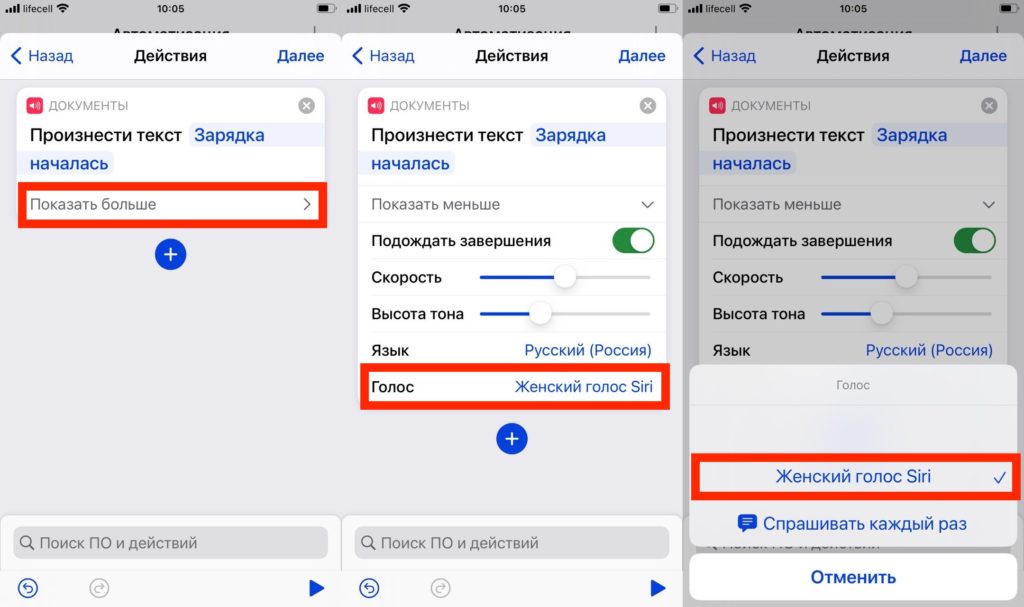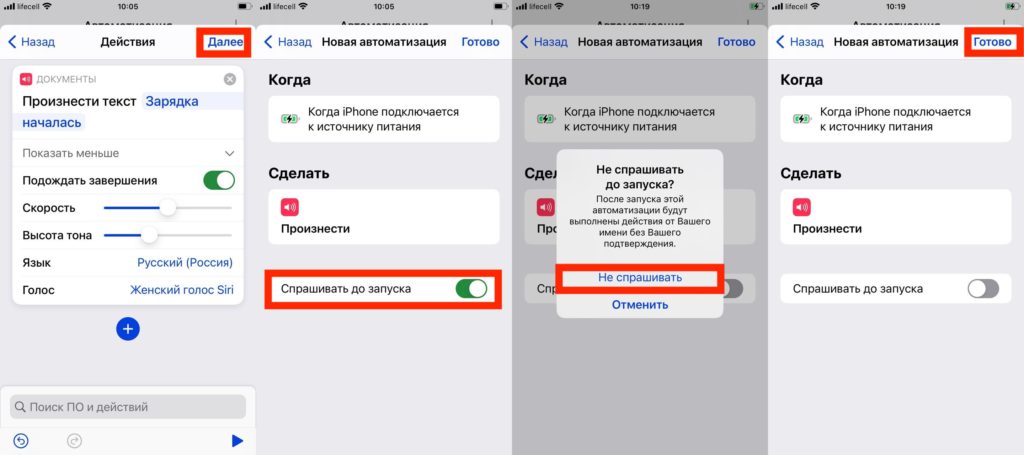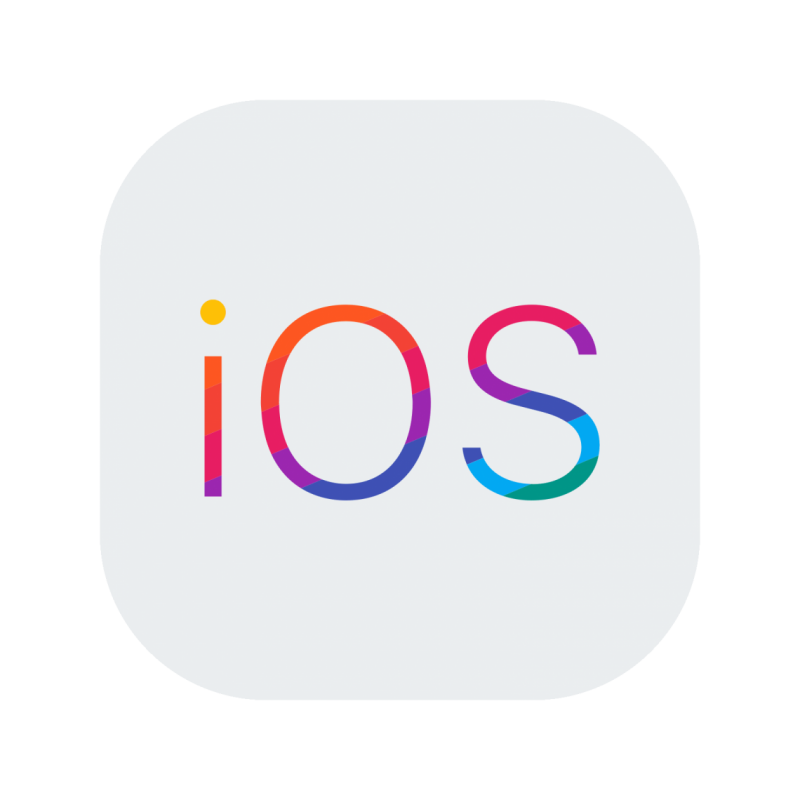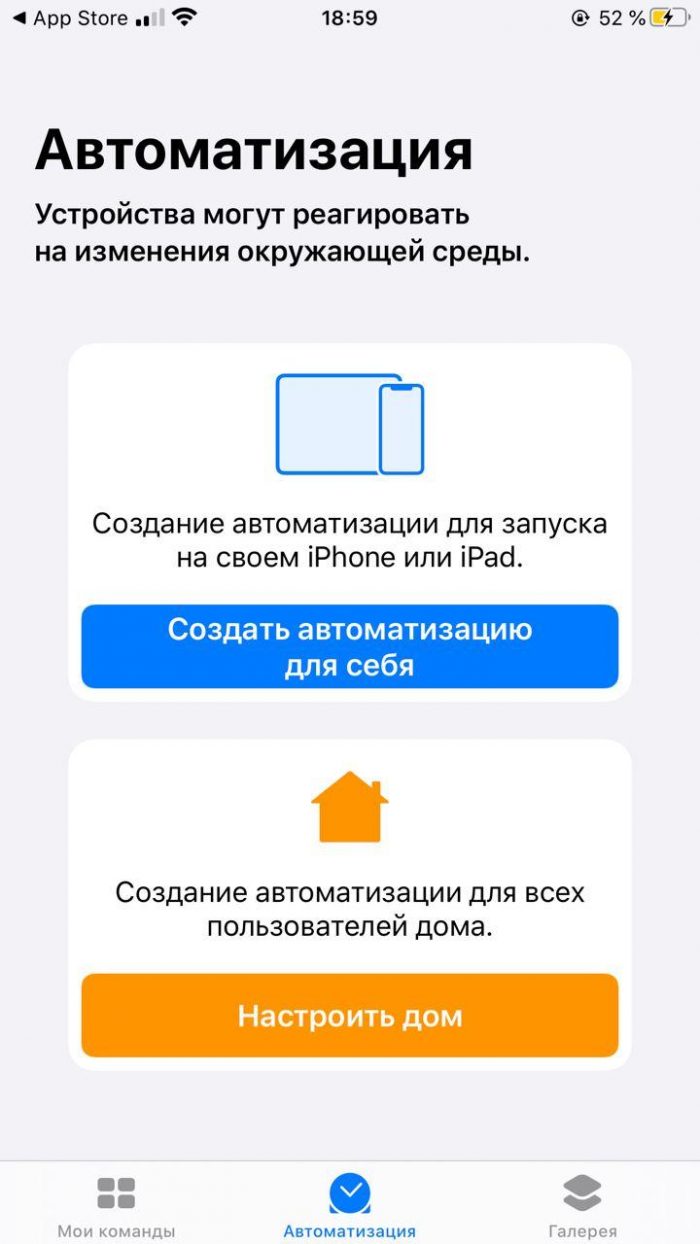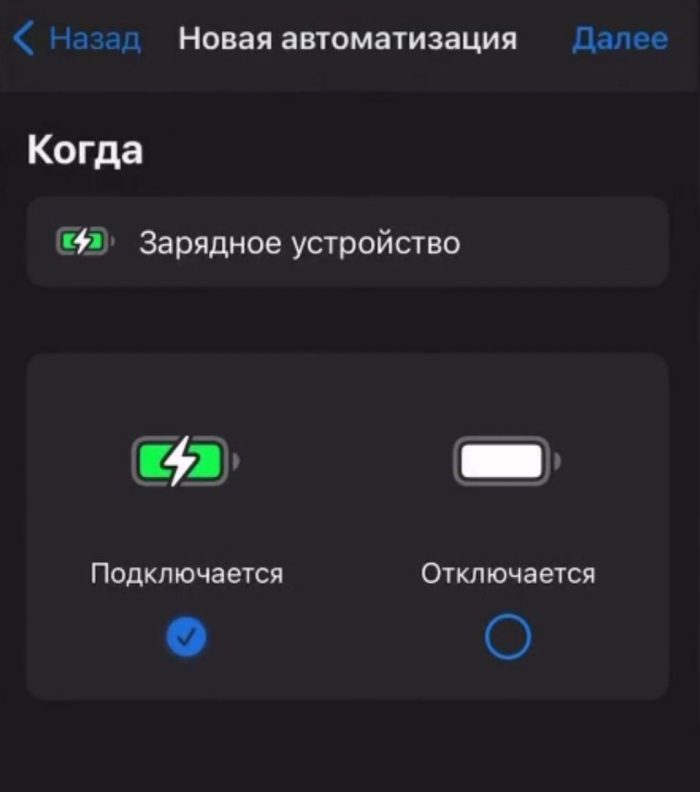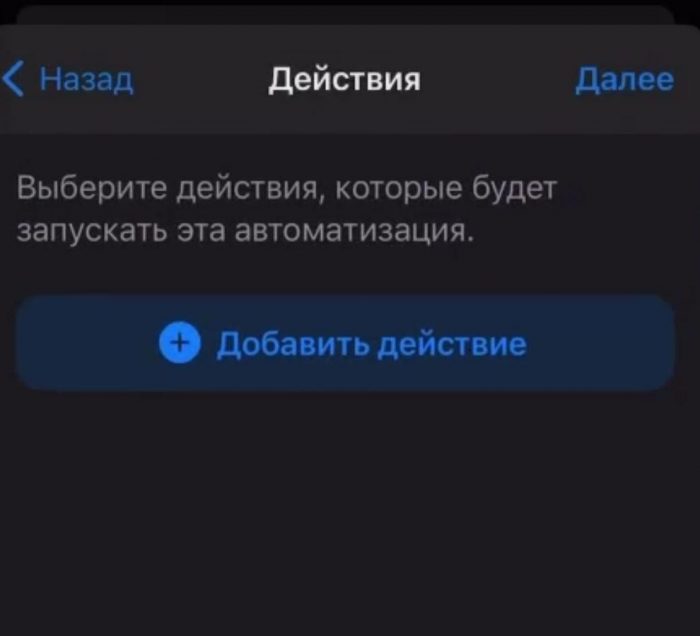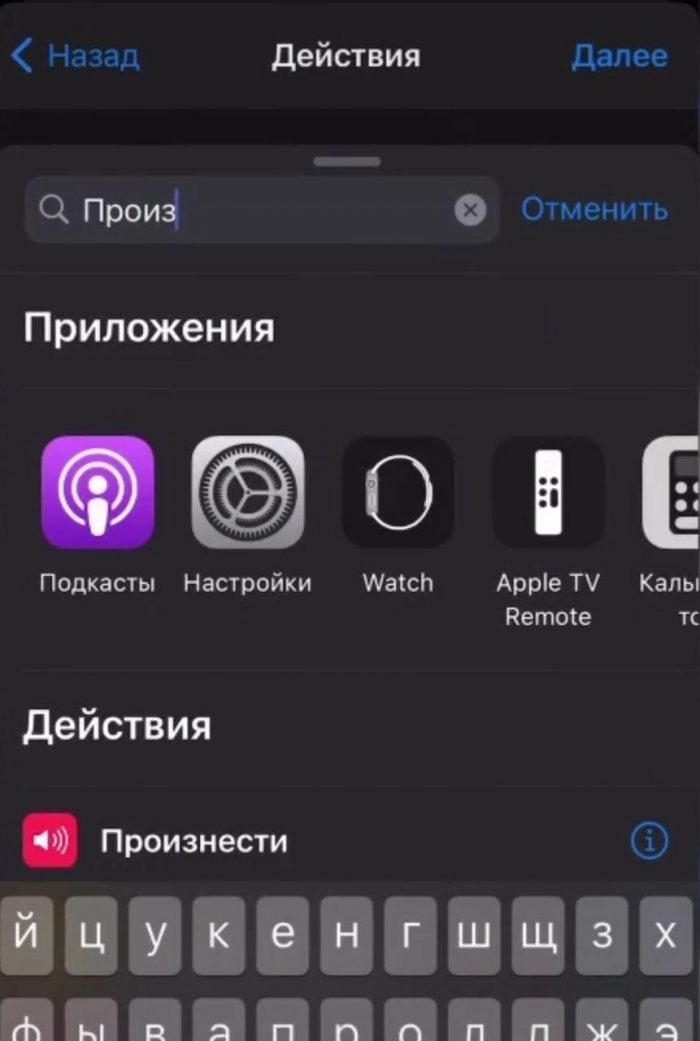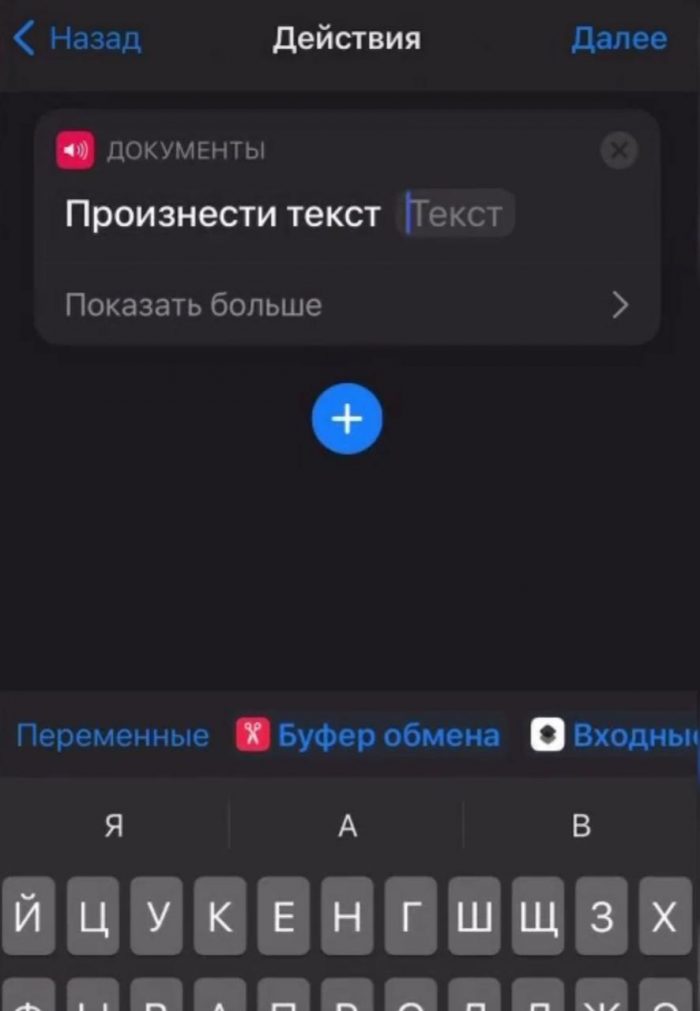- Спасибо, хозяин! Как научить iPhone говорить при подключении к зарядке?
- Требования
- Создайте новую автоматизацию в приложении Команды
- Выберите триггер «Зарядное устройство»
- Выберите действие «Произнести текст»
- Отключите настройку «Спрашивать до запуска»
- Подключите iPhone или iPad к источнику питания
- Guide-Apple
- Самые интересные новости о технике Apple и не только.
- Как сделать милую анимацию зарядки на Айфоне (iOS 14)?
- При подключении зарядки на Айфоне появляется милая анимация
- Guide-Apple
- Самые интересные новости о технике Apple и не только.
- Как сделать, чтобы Айфон говорил при зарядке?
- Айфон говорит, когда ставишь на зарядку?
- Айфон говорит фразу, когда снимаешь с зарядки. Как так сделать?
- Цыганские фокусы
- Еще по теме:
Спасибо, хозяин! Как научить iPhone говорить при подключении к зарядке?
Вы конечно же знаете, что iPhone не остается беззвучным при подключении к источнику питания, неважно, проводному или беспроводному. Пользователь получает звуковое уведомление о начале зарядки. Этот сигнал отключить нельзя, зато начиная с iOS 14 можно заставить устройство автоматически произносить нужную фразу после начала процесса.
Вы можете выбрать для этих целей забавную фразу из популярного фильма, текст любимой песни или вдохновляющую цитату, которую хотели бы слышать несколько раз в день. Буквально все, что вы можете себе представить, способно оказаться тем, о чем сообщит вам iPhone при подключении или отключении от источника питания. И этот эффект работает даже тогда, когда iPhone находится в беззвучном режиме, когда вы даже не будете слышать звонок от него.
А настроить эту функцию так же просто, как и создать автоматизацию в «Командах». Причем способ этот работает и на iPadOS, так что и ваш iPad может тоже с началом зарядки произносить нужные фразы.
Требования
iOS 14 и новее: в этом руководстве мы будем использовать функция автоматизации в «Командах», которая появилась в iOS 14, поэтому на iOS 13 она работать не будет.
Приложение «Команды»: если вы удалили его по какой-либо причине, то переустановите из App Store (ссылка).
Создайте новую автоматизацию в приложении Команды
Перейдите на вкладку «Автоматизация» в приложении «Команды», затем нажмите знак «плюс» (+) и выберите «Создать автоматизацию для себя» для запуска процесса. Если вы не видите значка плюс (+), то просто нажмите «Создать автоматизацию для себя».
Выберите триггер «Зарядное устройство»
Для запуска этого действия вам необходимо выбрать триггер. Он будет срабатывать каждый раз, когда вы подключаете свой iPhone к источнику питания. Прокрутите список триггеров, выберите «Зарядное устройство», а затем убедитесь в активации опции «Подключается».
Эта настройка позволит произносить фразу в момент начала зарядки. Если вы хотите, чтобы ассистент говорил нечто при отключении питания, то выберите «Отключается». Вы даже можете сделать для каждого события свою автоматизацию. Затем просто нажмите «Далее», чтобы продолжить.
Выберите действие «Произнести текст»
Единственное, что осталось сделать, это добавить созданное действие в вашу автоматизацию, чтобы iPhone или iPad говорил нужную фразу каждый раз при подключении устройства к зарядному устройству.
Нажмите «Добавить действие» или введите слово «Произнести» в строке поиска.
В первом случае найдите в списке действий элемент «Произнести текст» в самом вверху списка.
Коснитесь его, чтобы добавить действие. В поле «Произнести текст» коснитесь овала с синим словом «Текст» и выберите, что вы хотите услышать от устройства. Ваша фраза может быть сколь угодно длинной. И использование заглавных букв никак не повлияет на то, что будет произнесено. Так что вы можете писать как большими, так и маленькими буквами. А вот пунктуация имеет значение. С помощью запятых вы можете сформировать короткую паузу, а вопросительным знаком придать фразе соответствующую интонацию.
Если требуется настроить голос, язык, высоту тона или скорость произнесения фразы, то нажмите «Показать больше» и настройте эти параметры по своему вкусу. Тут есть возможность нажать кнопку воспроизведения, чтобы посмотреть, как в итоге будет звучать фраза.
В качестве голоса Siri установите «Женский голос Siri».
Кроме того, вы можете добавить в эту автоматизацию больше действий. Решать только вам. Например, вы можете заставить Siri говорить нужную фразу, а сразу после этого начать проигрывать песню или воспроизвести звуковой эффект. В качестве другого примера вы можете добавить действие «Подождать», чтобы Siri начала говорить через одну, две, три и т.д. секунд после начала зарядки или отключения питания.
Отключите настройку «Спрашивать до запуска»
После завершения настройки действия (или действий) нажмите «Далее», деактивируйте ползунок «Спрашивать до запуска» и подтвердите, нажав «Не спрашивать» во всплывающем окне. Таким образом, «Команды» не будут просить вас запускать автоматизацию каждый раз в момент наступления нужного события, что по логике и противоречит цели большинства автоматизаций. Наконец, нажмите «Готово», и ваша автоматизация будет сохранена.
Подключите iPhone или iPad к источнику питания
Независимо от того, подключаете ли вы свой iPhone или iPad при помощи кабеля или беспроводного зарядного устройства, с этого момента вы будете слышать голос Siri при каждом подключении к источнику питания Появится уведомление, предупреждающее вас о том, что автоматизация запущена, а затем вы услышите введенную фразу.
Источник
Guide-Apple
Самые интересные новости о технике Apple и не только.
Как сделать милую анимацию зарядки на Айфоне (iOS 14)?
В Тик Токе появляется всё больше видео, где пользователи делают крутые анимации при подключении зарядки на Айфоне.
Давайте и мы с вами пошагово разберемся, как это сделать и где скачать нужное приложение.
При подключении зарядки на Айфоне появляется милая анимация
Прежде чем начать разбирать инструкцию, вам нужно знать две вещи: первое — на вашем iPhone должна быть установлена iOS 14 (поддерживается начиная с iPhone 6s).
Второе — вам нужно установить себе приложение Команды. Ссылку для установки можете взять тут — БЫСТРЫЕ КОМАНДЫ.
Если эти два условия выполнены, то могу вас поздравить, у вас точно появится новая анимация для зарядки.
Инструкция будет достаточно длинной, так что погнали:
- первым делом нужно выбрать программу с анимациями и установить её (charging play — тот самый пример из Tik Tok, есть отличные аналоги — Charging Sound & Effects, Charging Animation, Charger Master);
- открываете его, нажимаете Replace animation, тапаем на котёнка (можно выбрать любую другую);
- теперь preview (чтобы увидеть саму анимацию), SET UP (для её установки) и завершаем нажав Look at the advertisement;
- запускаем скачанное ранее приложение Команды;
- нажимаем на вкладку Автоматизация и затем тапаем на Создать автоматизацию для себя;
- листаем в самый низ и находим пункт Зарядное устройство;
- должна стоять галочка Подключается, жмём Далее;
- выбираем Добавить действие — Скрипты — Открыть приложение;
- находим Выбрать — выбираем программу charging play (или аналог, которые вы установили) и затем Далее;
- выключаем пункт Спрашивать до запуска — нажимаем Не спрашивать и завершаем весь процесс тапнув на Готово.
Когда захотите поменять анимацию, то не забудьте отключить ваш iPhone от зарядки, иначе приложение не даст вам ничего делать.
Также не забывайте про аналоги, о которых я писал в начале инструкции. В них вы сможете найти больше крутых анимаций.
ВАЖНАЯ ДЕТАЛЬ! К сожалению, когда ваш телефон заблокирован и вы вставляете Lightning, то сначала нужно будет разблокировать смартфон.
Пока что единственным решением является просто отключение пароля.
Источник
Guide-Apple
Самые интересные новости о технике Apple и не только.
Как сделать, чтобы Айфон говорил при зарядке?
В Тик Ток и Инстаграм появилось просто море видосов, где люди снимают Айфон с зарядки, а он говорит любую фразу.
Если вам интересно как это можно сделать, то сегодняшний материал просто создан для вас.
Айфон говорит, когда ставишь на зарядку?
В целом, замутить такую штуку достаточно несложно. Не придется разбираться в чем-то непонятном.
Единственное, перед тем как мы перейдем к инструкции, у вас должно быть выполнено два условия: установлена iOS 14 и приложение Быстрые команды.
Когда вы их выполнили, следуем следующим шагам:
- открываем приложение Команды, которое вы скачали ранее;
- нажимаем на страницу Автоматизация;
- теперь Создать автоматизацию для себя;
- находим в самом низу пункт Зарядное устройство;
- теперь выбираем при каком действии будет говорится фраза, когда Подключается или Отключается. Ставим галочку на нужном пункте.
- выбираем Далее;
- дальше Добавить действие;
- в строке Поиска вам нужно написать Произнести и выбрать пункт с таким же названием, который появился чуть ниже;
- пишем абсолютно любую фразу (там где Текст);
- остается завершить весь процесс нажав Далее;
- нажимаем Показать больше;
- выбираем пункт Голос;
- ставим галочку напротив Женский голос Siri;
- тапаем Далее;
- снимаем галочку с пункта Спрашивать до запуска — Не спрашивать;
- Готово.
Весьма забавный лайфхак в Айфоне, который стал настоящим трендом в социальных сетях.
Теперь вам девайс сможет говорить смешную фразу, когда вы снимаете или ставите его на зарядку.
Источник
Айфон говорит фразу, когда снимаешь с зарядки. Как так сделать?
Как сделать так, чтобы айфон произносил какую-то фразу, когда его снимаешь с зарядки? Сейчас обо всем подробно расскажу.
Цыганские фокусы
Итак, для этого нужно будет обновиться до iOS 14. Работать будет только на ней. А также надо скачать приложение под названием Команды из AppStore. Если у вас его еще нет, то, пожалуйста, установите.
Что делать:
- После скачивания приложения открыть его.
- Нажать на вкладку Автоматизация.
- В появившемся окне выбрать вкладку Создать автоматизацию для себя.
- Прокрутить страницу в самый низ и найти пункт Зарядное устройство.
- Здесь есть 2 пункта: Подключается/Отключается. Если галочка стоит на “Подключается”, то нужное действие будет выполняться при подключении телефона к питанию. Если “Отключается”, то при снятии смартфона с зарядки.
- Нажать “Далее”.
- Затем выбрать пункт “Добавить устройство”.
- В поиске вкладки Действия набрать слово “Произнести”. Выбрать этот пункт.
- Написать любой желаемый текст.
- Нажать Далее. Готово!
Еще по теме:
Теперь вы знаете, как сделать так, чтобы айфон произносил какую-то фразу, когда его снимаешь с зарядки. Пользуйтесь этим лайфхаком для собственного удобства.
Спасибо за ваше потраченное время
Источник